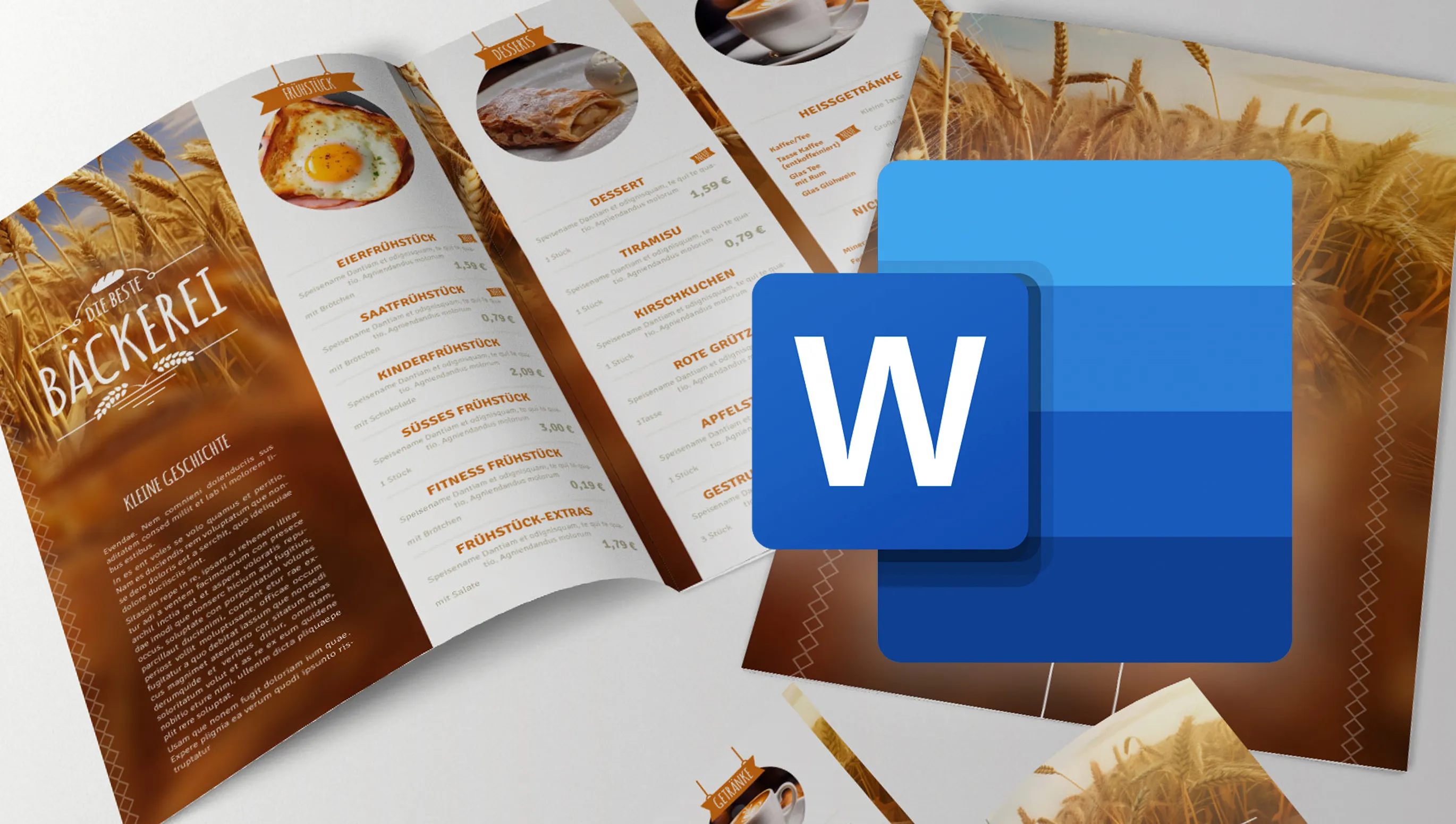Hoy crearé mi propia carta de menú para un restaurante utilizando las plantillas disponibles en Word. Aprenderemos técnicas básicas de edición para hacer que tu carta de menú sea atractiva y fácil de usar.
Primero exploraremos las plantillas disponibles en Word y seleccionaremos la que mejor se adapte a nuestras necesidades. Luego compartiré contigo consejos y trucos para darle a tu menú un aspecto único.
Trabajemos juntos para transformar una plantilla común en una carta de menú única y atractiva para tu restaurante.
Tabla de contenidos
- ¿Quién necesita plantillas de carta de menú en Word y por qué?
- Selecciona un tema para la plantilla de carta de menú
- Busca y descarga una plantilla de carta de menú predefinida en Word
- El proceso de creación de un menú a partir de una plantilla de Word: desde la edición de texto hasta el diseño y las bebidas
- Lo que debes tener en cuenta al crear tu menú con una plantilla de Word
- Por qué deberías comprar una plantilla predefinida en TutKit.com
¿Quién necesita plantillas de carta de menú en Word y por qué?
Las plantillas de carta de menú de Word son muy utilizadas debido al gran número de cafeterías y restaurantes que permiten a los propietarios editarlas por sí mismos. Los precios de los platos pueden variar y los platos en sí se cambian. No todos los dueños de restaurantes quieren contratar una agencia cada vez que realizan un cambio. Estos locales suelen ser negocios familiares con mucha experiencia y clientes leales.
La comida rápida es popular porque es conveniente, barata y sabe bien. Pero los verdaderos costos de la comida rápida nunca están en la carta.
Eric Schlosser
Las cartas de menú son la carta de presentación del local y deben atraer a los clientes, pero pierden rápidamente frescura y actualidad. Por eso, la actualización periódica de la carta de menú es una necesidad. Por esta razón, las plantillas de Word predefinidas son cada vez más populares:
- Fáciles de usar: Las pequeñas cafeterías no necesitan gastar mucho tiempo y recursos en diseño. Con las plantillas de carta de menú de Word pueden crear rápidamente y fácilmente una carta de menú hermosa y funcional.
- Ahorro de tiempo y recursos: En lugar de contratar a un diseñador o pasar tiempo creando menús desde cero, los empresarios pueden usar plantillas predefinidas y así ahorrar tiempo y dinero.
- Aspecto atractivo: Las plantillas de Word no solo son fáciles de usar, sino que también proporcionan un aspecto profesional y estéticamente atractivo a la carta de menú gracias a una variedad de diseños y elementos.
- Claras y fáciles de usar: Para pequeñas cafeterías es importante que sus cartas de menú sean claras y amigables para los clientes. Las plantillas predefinidas ofrecen una representación clara de los platos y bebidas, facilitando la elección a los clientes.
El uso de plantillas de carta de menú en Word es la mejor solución para pequeñas cafeterías y restaurantes, ya que les permite crear una carta de menú elegante y funcional sin invertir demasiado tiempo y recursos.
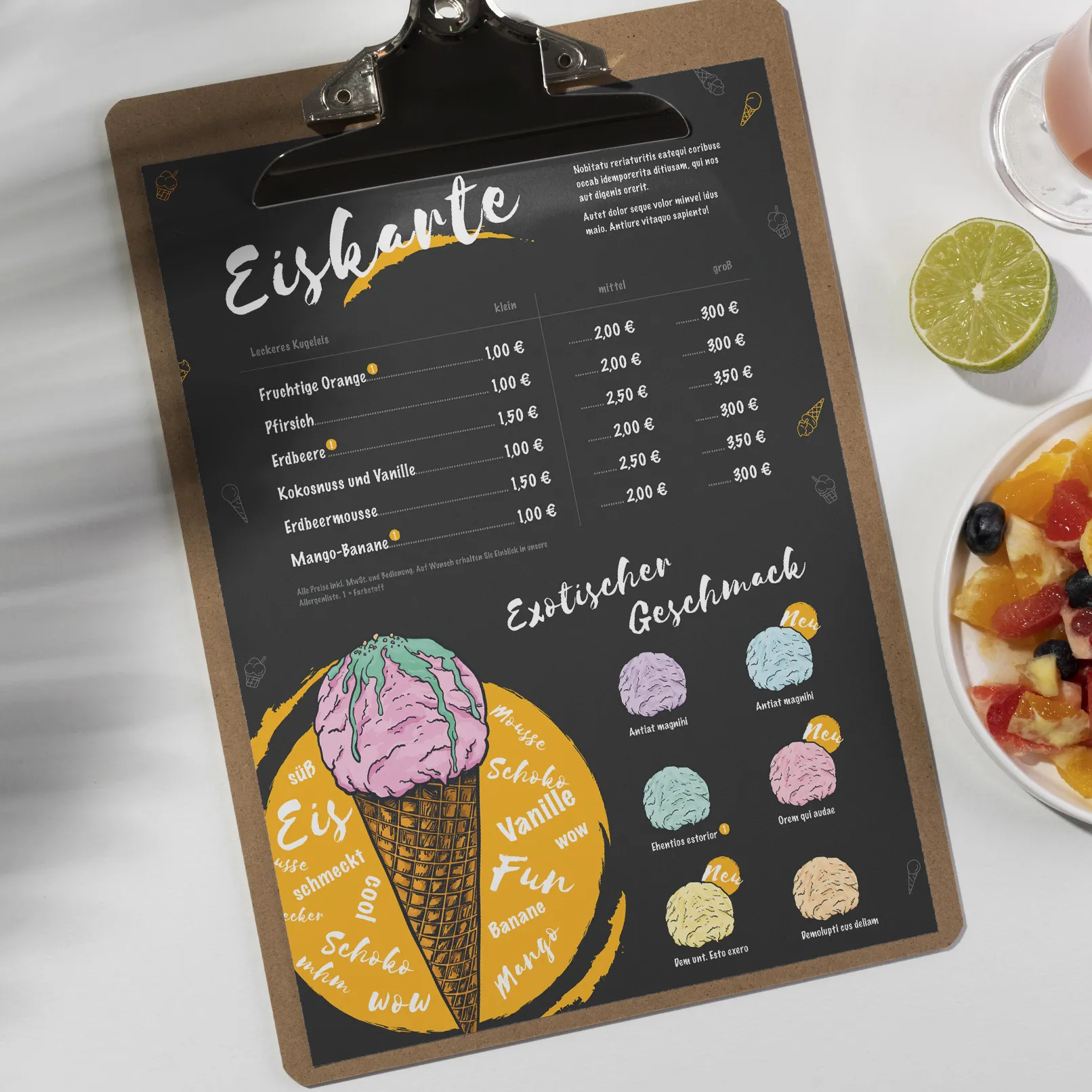
Selecciona un tema para la plantilla de carta de menú
Vamos a crear una carta de menú para una pequeña cafetería en la planta baja de un edificio de oficinas. Ofrecerá una carta de menú simple pero variada con bebidas y aperitivos. Estará dirigida a los empleados de oficina de la zona. La carta de menú será fácil de usar e intuitiva, con bebidas y aperitivos preparados como sándwiches y scones.
El objetivo principal de este menú es ofrecer un servicio rápido y conveniente a los empleados de oficina que deseen tomar un rápido refrigerio antes o después del trabajo. El énfasis de la carta de menú estará en las bebidas y ofrecerá una variedad de cafés, tés, jugos y bebidas calientes.
Busca y descarga una plantilla de carta de menú predefinida en Word
Antes de comenzar a crear cartas de menú, debes encontrar una plantilla adecuada. Puedes empezar tu búsqueda directamente en la aplicación de Word, que contiene una variedad de plantillas de carta de menú. La palabra clave aquí fue "menú".
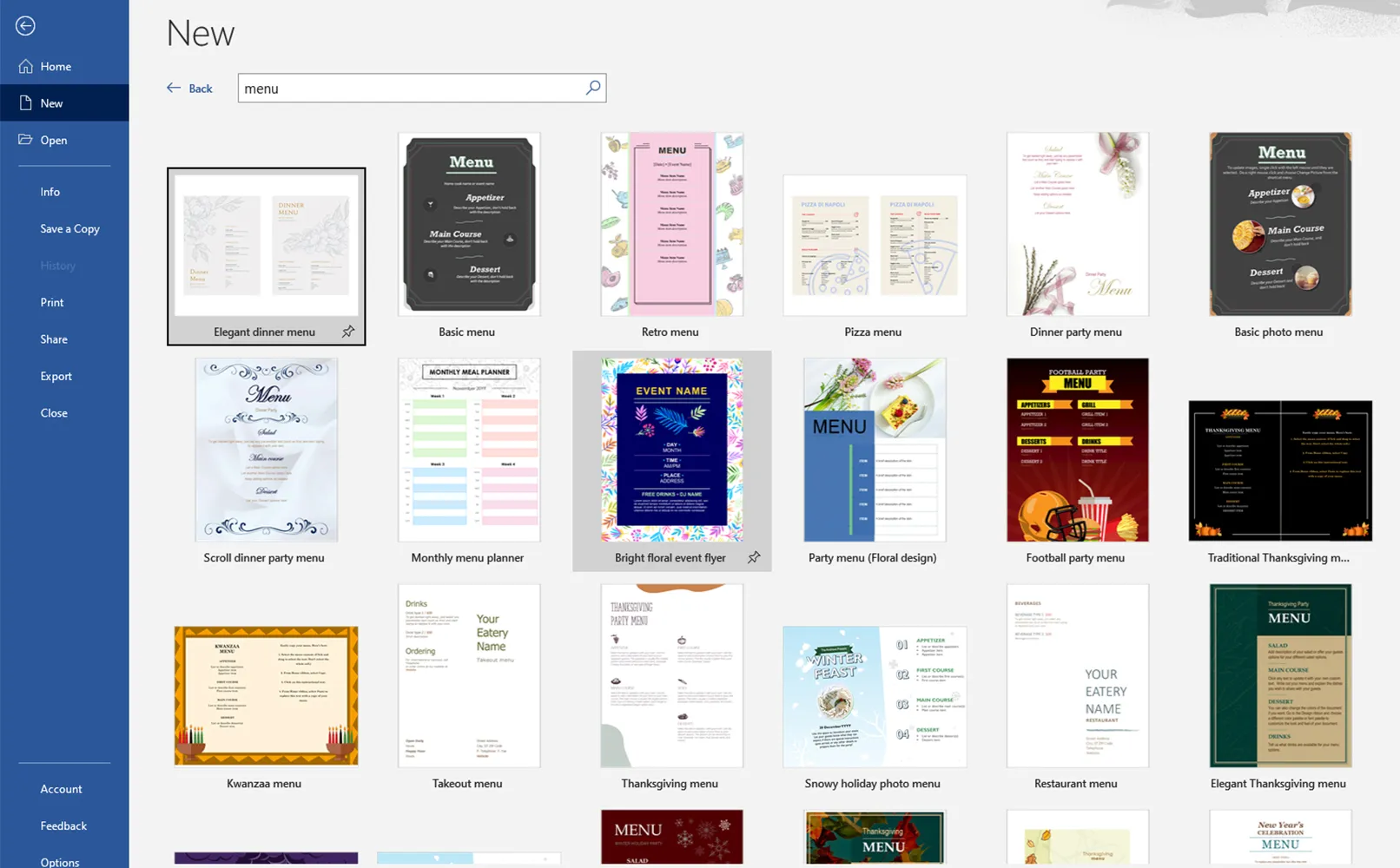
También es una buena idea visitar el sitio web de Microsoft Office, donde encontrarás muchas opciones predefinidas.

Si estás buscando más opciones con plantillas de diseño profesionales, echa un vistazo a recursos en línea como TutKit.com, donde encontrarás muchas plantillas de carta de menú para Word que ofrecen calidad de agencia.
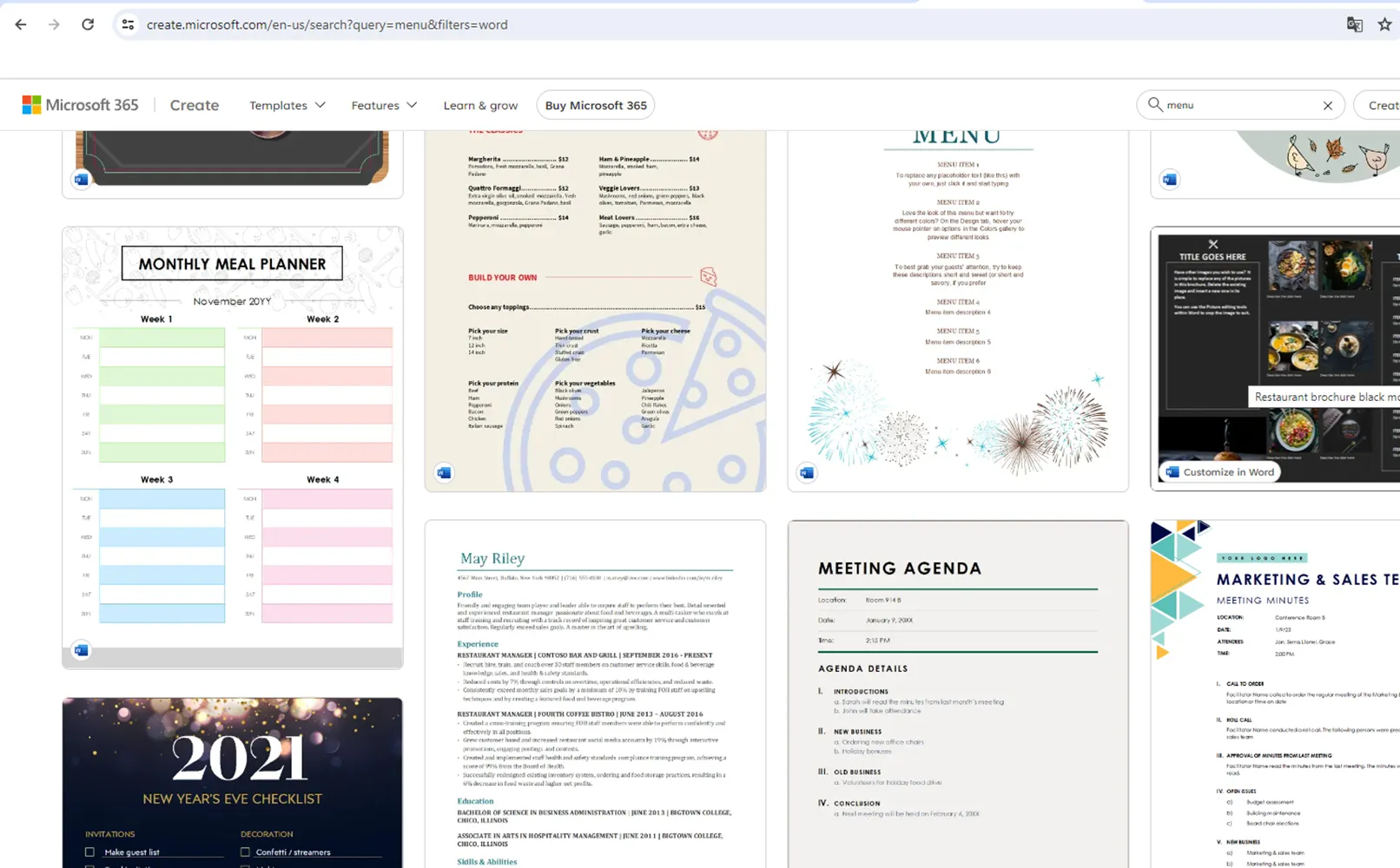
Después de haber seleccionado la plantilla de menú para Word adecuada:
- Descarga la plantilla de menú en Word para trabajar en ella en tu computadora.
- Abre Word y carga la plantilla descargada.
- Comienza a editar el texto, añade imágenes y otros elementos de menú para adaptarlos a las necesidades de tu negocio.
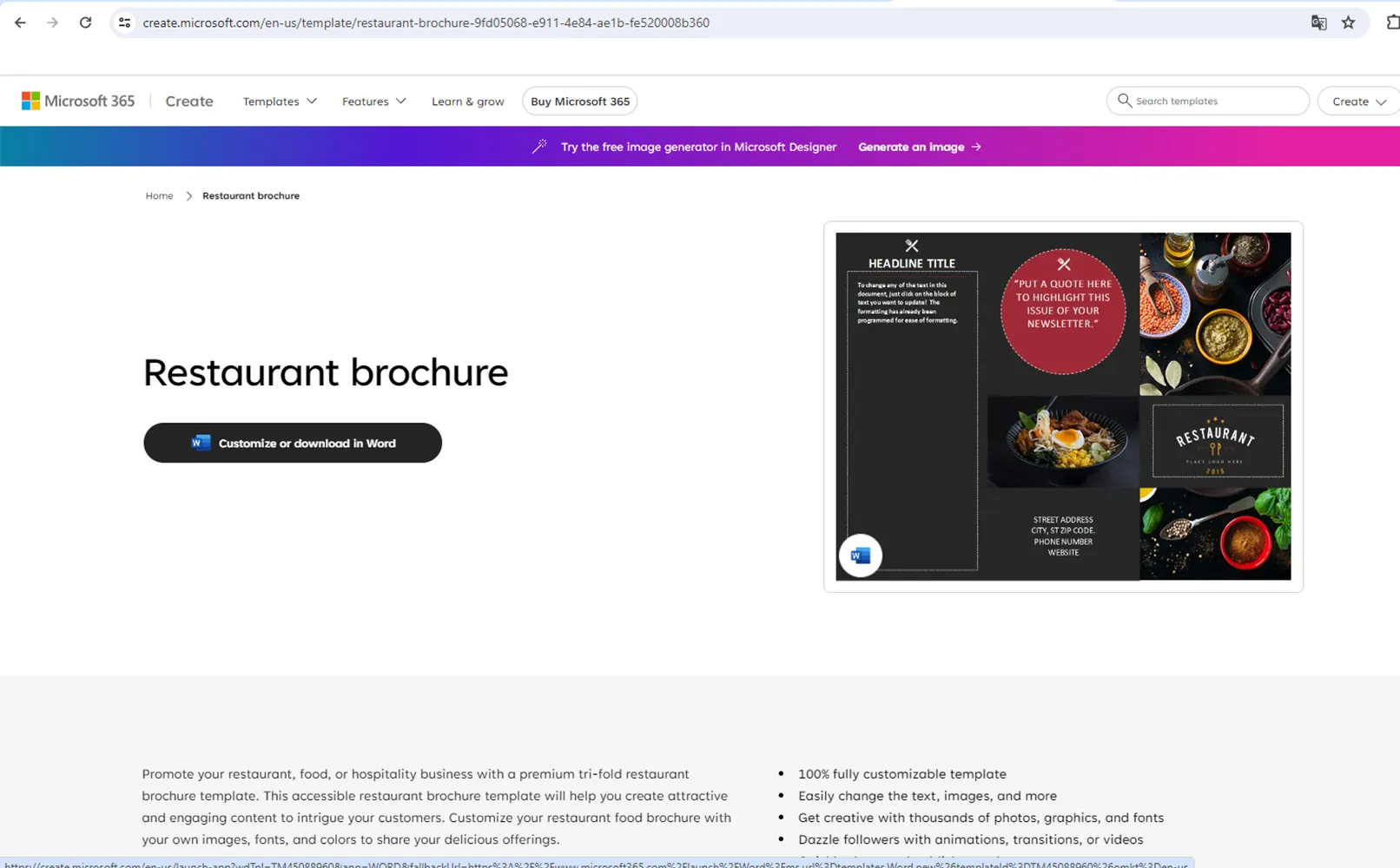
También ten en cuenta que puedes utilizar la versión en línea de Word para editar la plantilla directamente desde tu navegador si no puedes descargar los archivos en tu computadora.
El proceso de creación de un menú a partir de una plantilla de Word: desde la edición de texto hasta el diseño y las bebidas
Antes de comenzar a editar la plantilla, límpiala de elementos innecesarios. Puedes eliminar todas las imágenes irrelevantes y textos superfluos para hacer más práctico el diseño para nuestro uso. Para ello, uso la herramienta de "Recortar", simplemente elimino los componentes innecesarios y los reemplazo por nuevos.
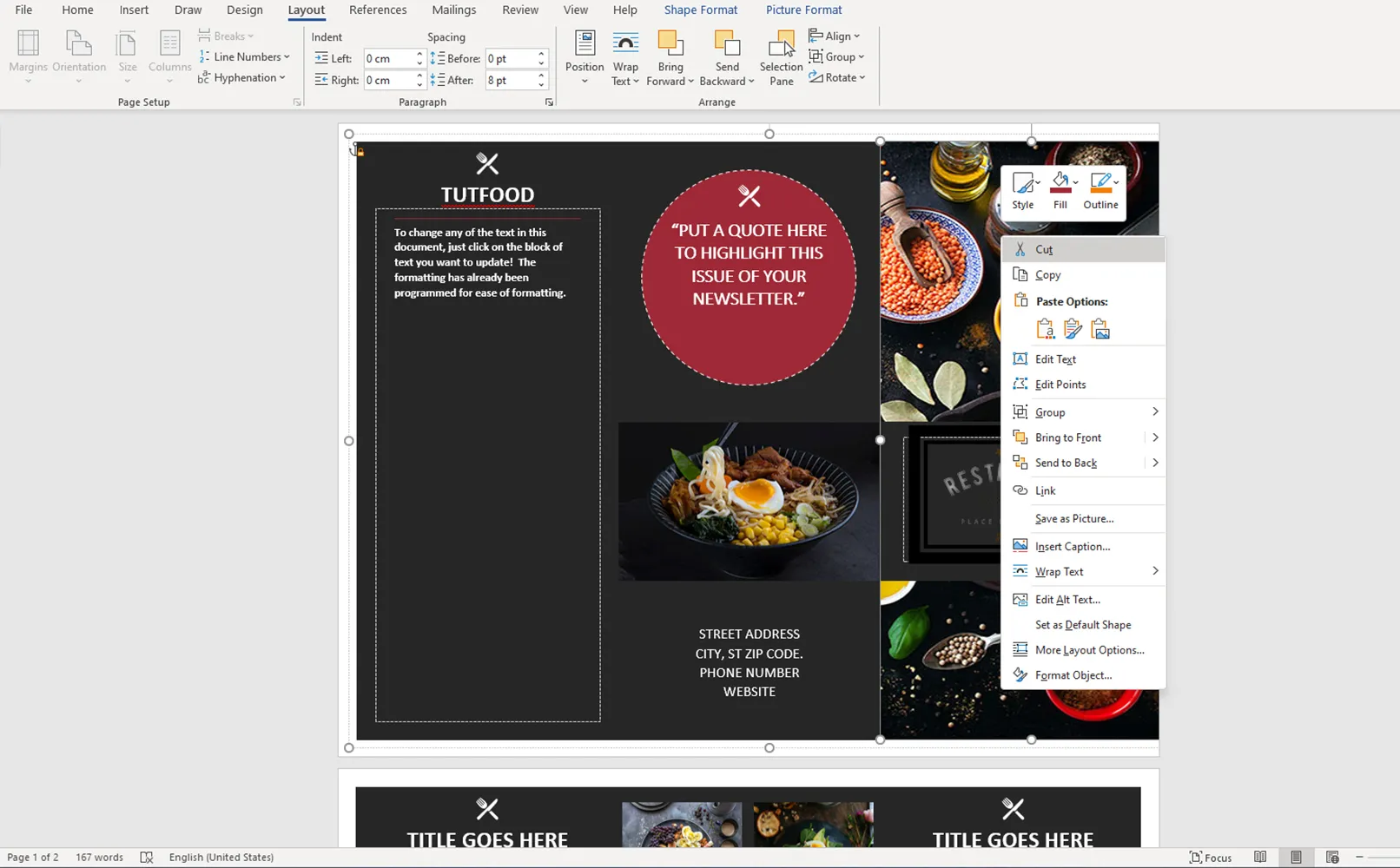
Una vez que hayas eliminado los elementos innecesarios, quedarán los componentes clave que puedes usar para crear un nuevo diseño. Esto te permitirá concentrarte en los elementos más importantes y utilizar el espacio en la plantilla de manera eficiente según tus necesidades.
Debes comenzar editando la plantilla en el fondo y luego avanzar gradualmente hacia los elementos frontales. Para mover elementos, simplemente pasa el cursor sobre el elemento deseado y arrástralo a la posición deseada.
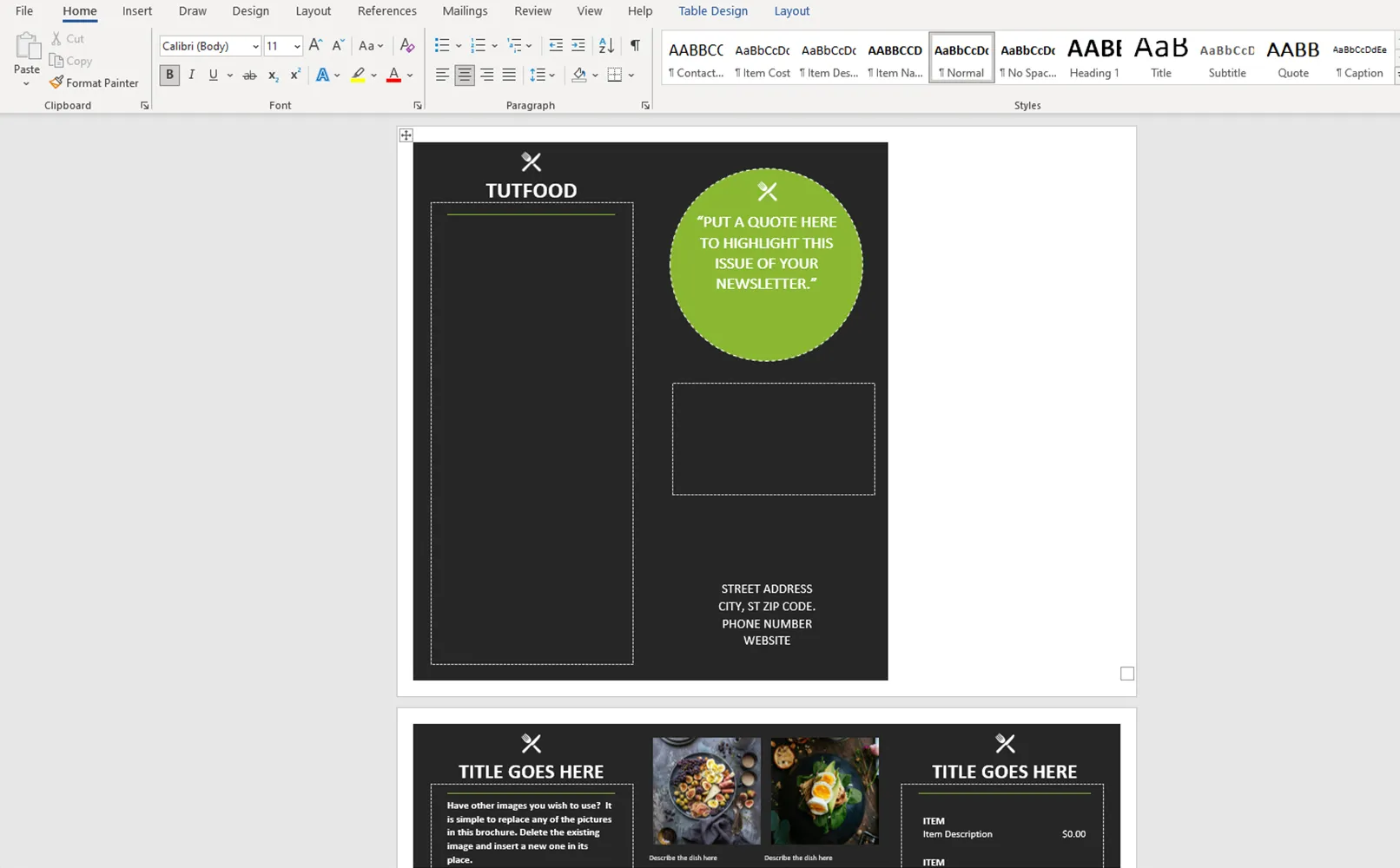
¡Genial! Ahora movemos el círculo al mismo lado para mantener la composición equilibrada.
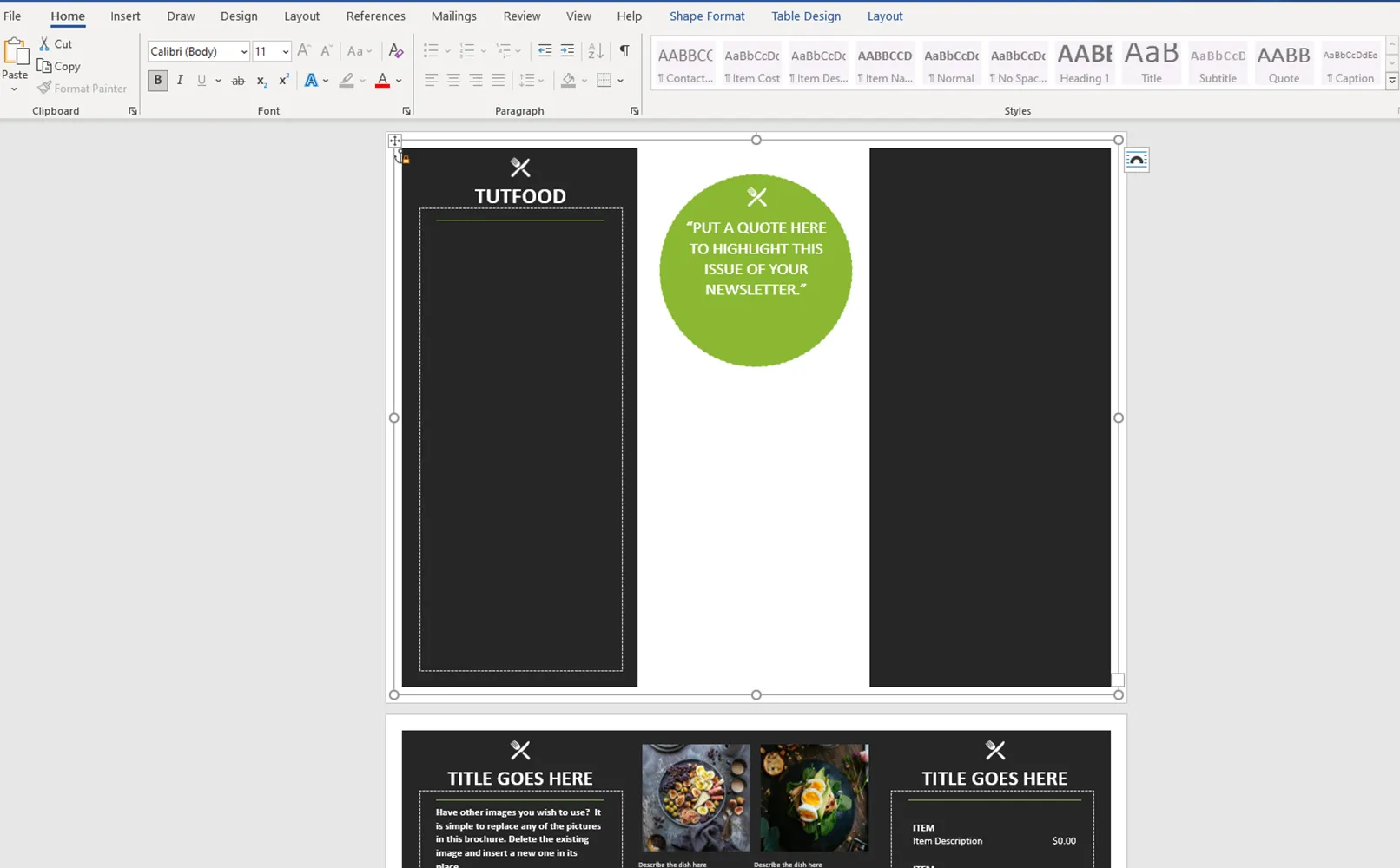
Pega el texto copiado en el lugar designado en el lado izquierdo utilizando el comando de Pegar. No olvides verificar su corrección y legibilidad después de pegarlo.
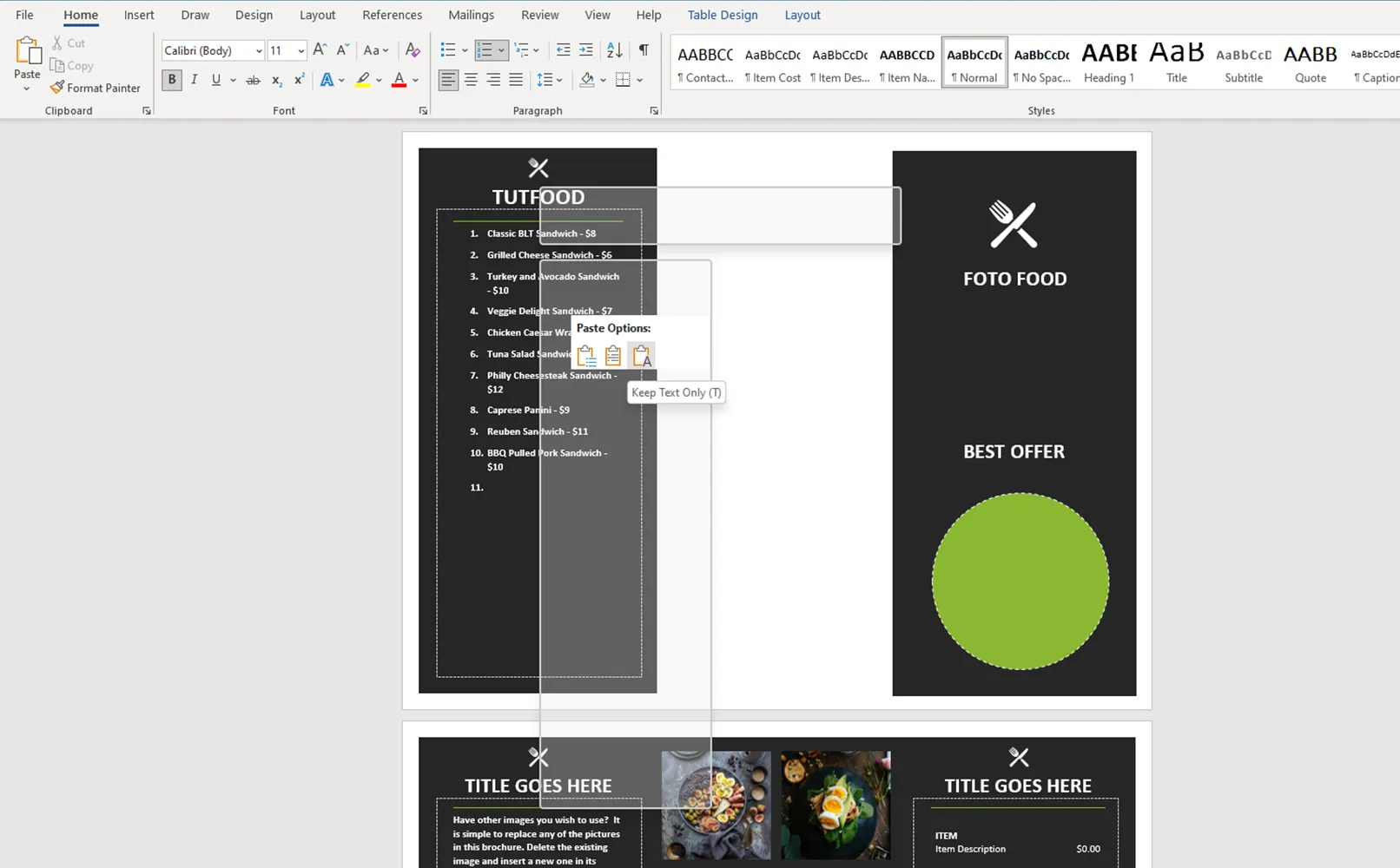
Coloca el texto en el lado derecho para lograr simetría y equilibrio en la composición. De esta forma, nuestro menú tendrá un aspecto acabado y armonioso.
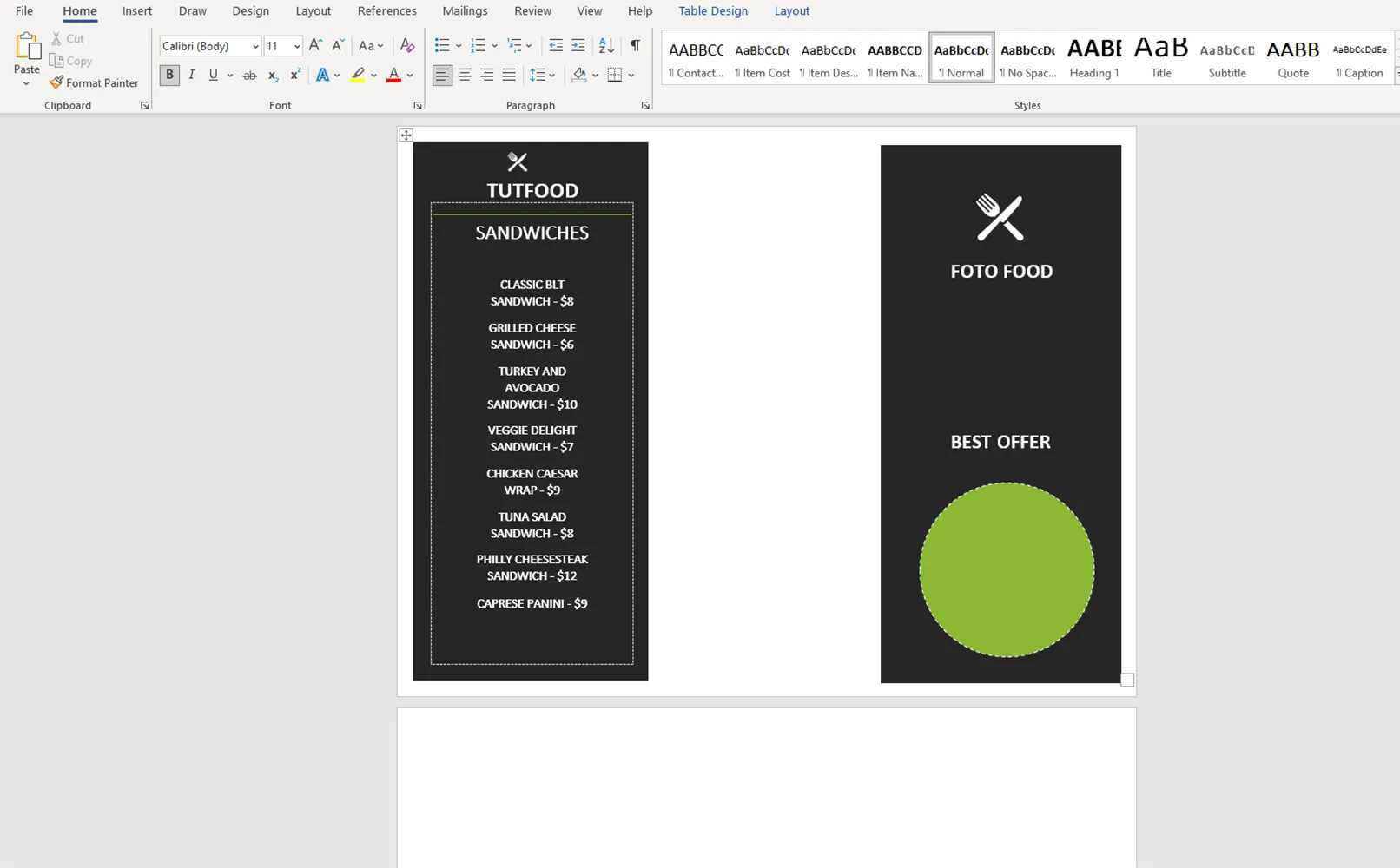
Crea un rectángulo con la herramienta de forma y colócalo en el centro. Elige colores que se ajusten al estilo de la empresa para dar a nuestro menú un aspecto elegante y reconocible.
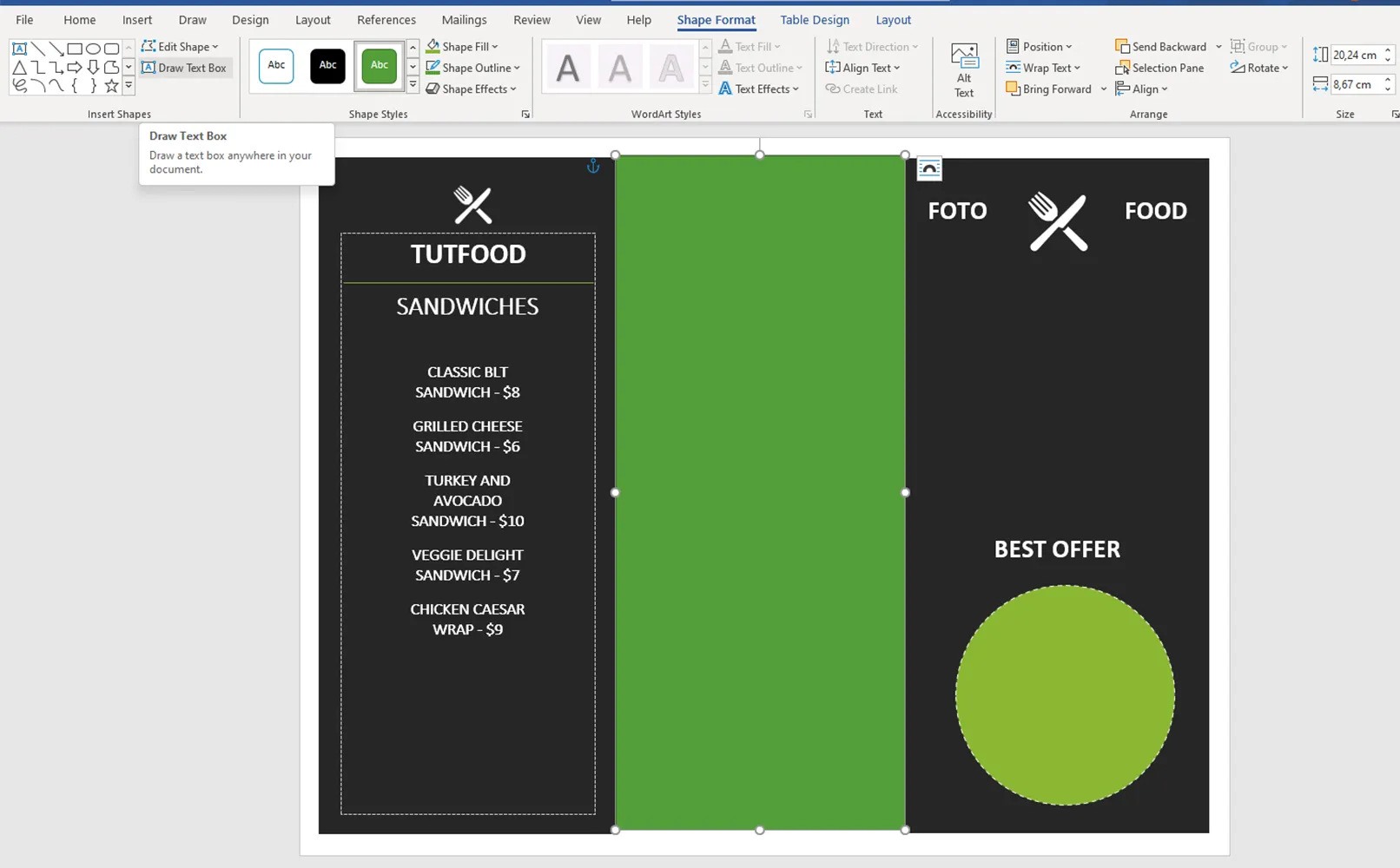
Ahora podemos insertar las imágenes. Podemos hacerlo de la misma manera que con el texto o simplemente arrastrándolas a Word. Así podemos complementar nuestro menú con imágenes brillantes y apetitosas.
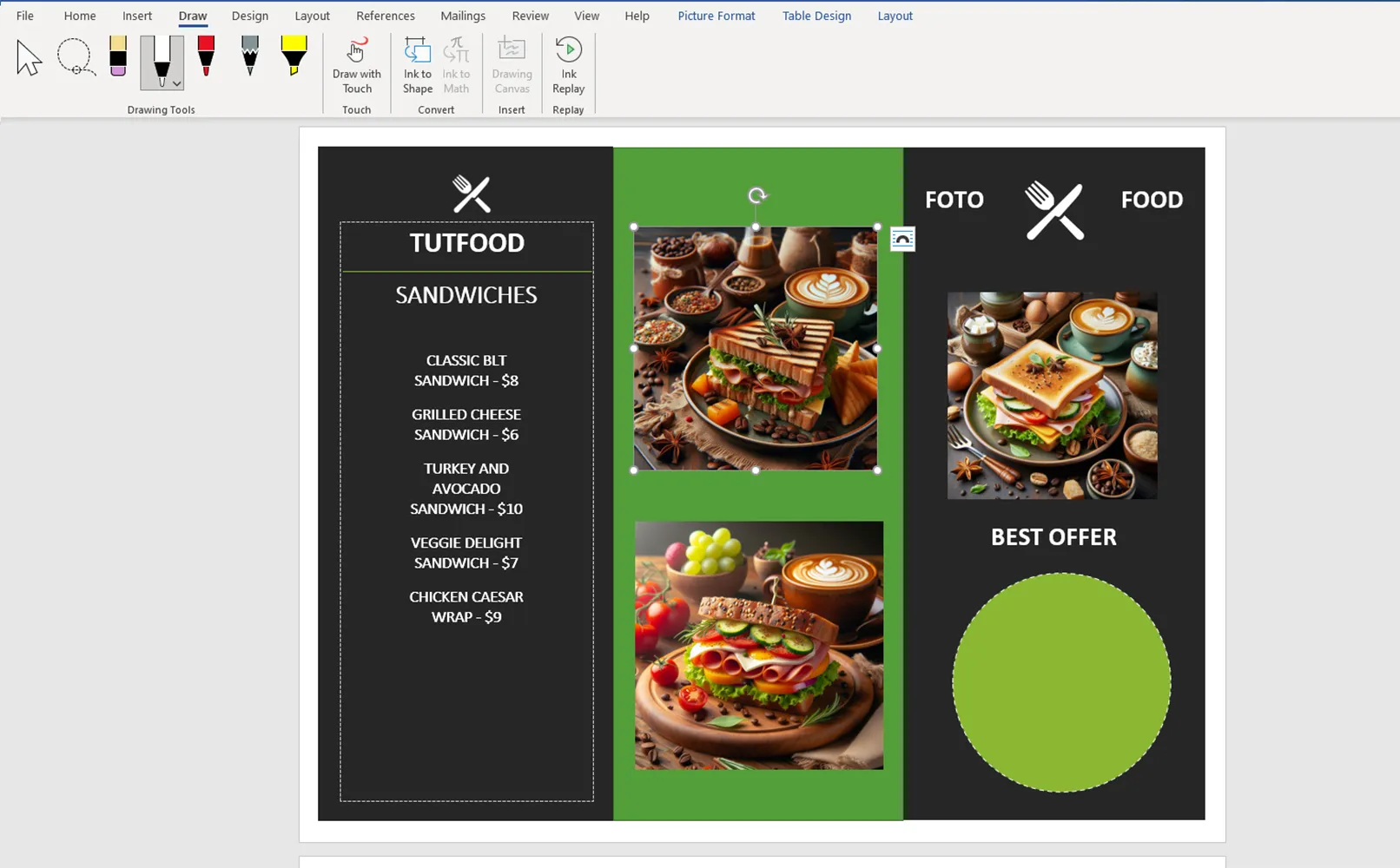
Continuemos con la creación de la segunda página. Seguimos los mismos pasos que en la primera página para asegurar un estilo uniforme y una percepción sencilla. Recuerda disponer los elementos en forma simétrica y seleccionar imágenes y textos apropiados para que las páginas se vean armoniosas.
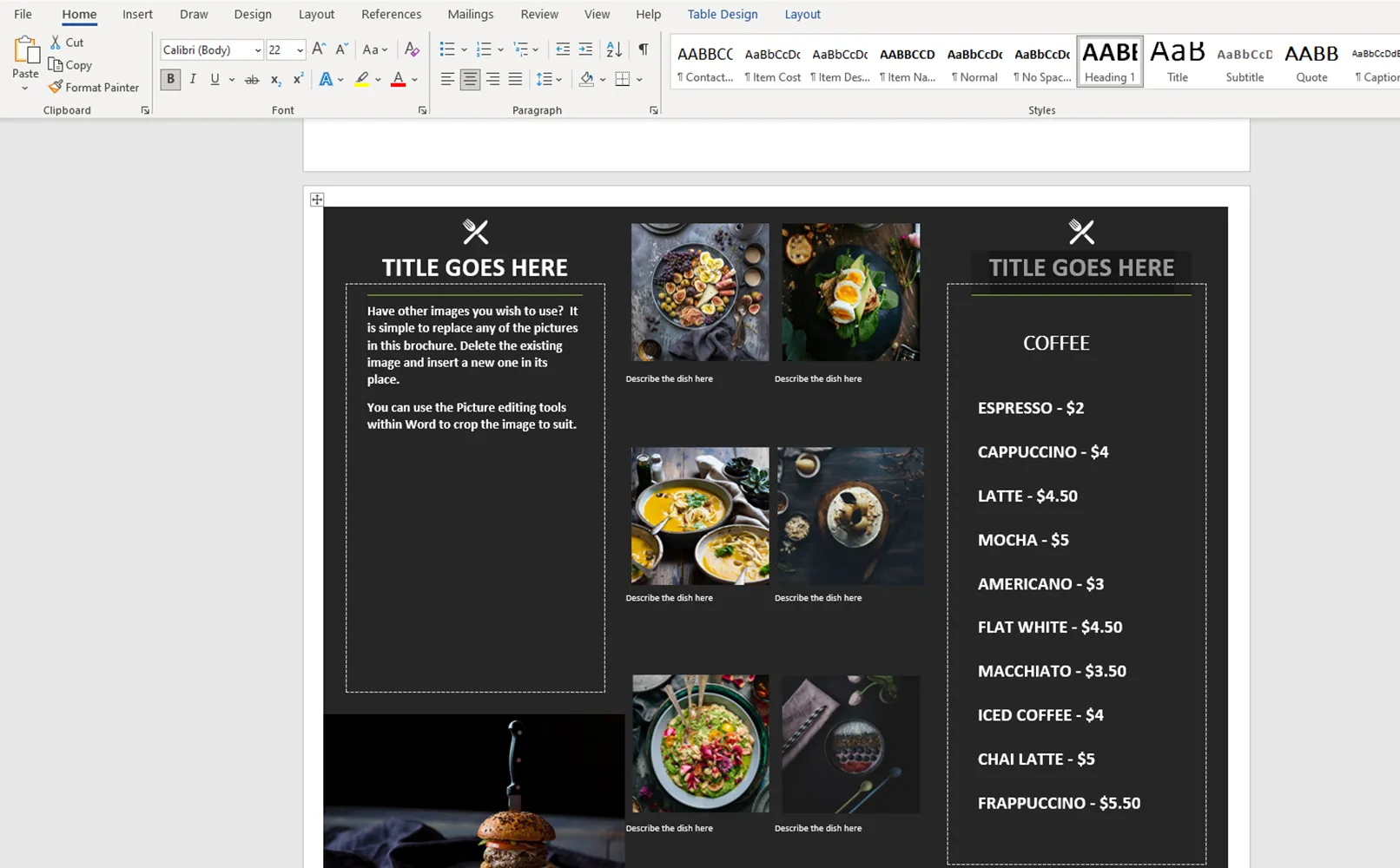
Después de algunas pequeñas modificaciones, hemos adaptado la plantilla final a nuestras necesidades. Recuerda que aunque Word es una herramienta potente, puede ser complicada para los principiantes. Está diseñada principalmente para trabajar con texto, no para crear gráficos complejos.
Pero con el enfoque correcto y la imaginación, puedes crear un menú elegante y funcional que refleje tus ideas.
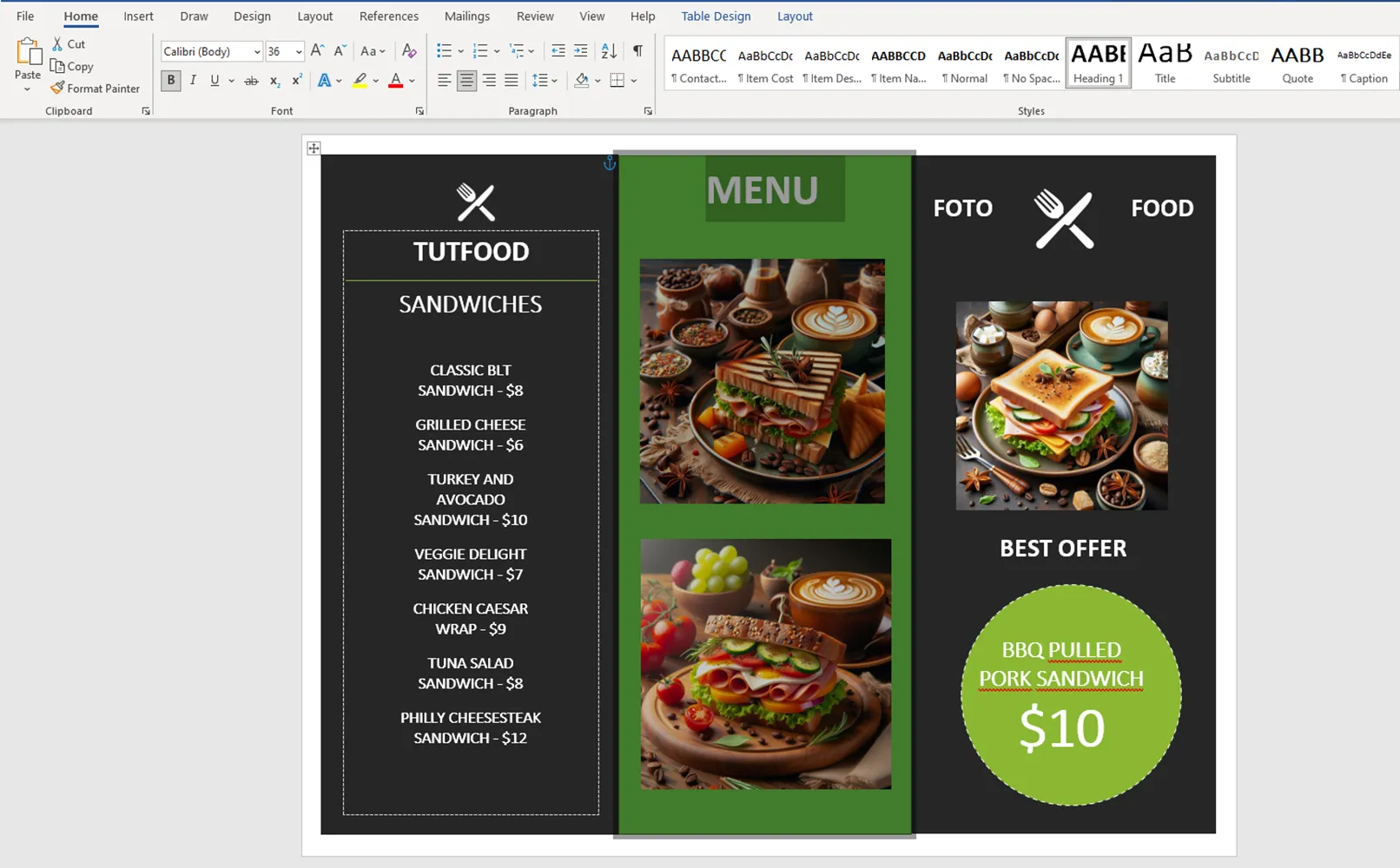
Lo que debes tener en cuenta al crear tu menú con una plantilla de Word
Aquí tienes algunos consejos para evitar los errores que la mayoría de los principiantes hacen al crear menús en Word. Al redactar textos para menús, ten en cuenta los siguientes puntos:
- Claridad y legibilidad: Utiliza un tamaño de letra lo suficientemente grande para que el texto sea legible incluso desde lejos. Se recomienda utilizar fuentes con un tamaño mínimo de 12-14 puntos.
- Evita fuentes artísticas: Para asegurar la legibilidad, debes usar fuentes simples y claras sin adornos excesivos.
- Contraste entre texto y fondo: Asegúrate de que el color de fondo no se mezcle con el color del texto para que sea fácil de identificar. Elige combinaciones de colores contrastantes.
- Ubicación del texto: Coloca el texto de manera que no genere una sobrecarga de información y que el menú sea fácil de navegar. Divide las secciones del menú en categorías adecuadas y utiliza títulos claros para cada sección.
Si sigues estas reglas, tu menú será atractivo y conveniente para los clientes, lo que les proporcionará una experiencia agradable al disfrutar de la oferta de tu local.
Por qué deberías comprar una plantilla predefinida en TutKit.com
Al comprar una plantilla predefinida de TutKit.com, tendrás acceso a diseños de alta calidad para una variedad de propósitos y temas. Este sitio ofrece una enorme selección de plantillas, para que encuentres la indicada para tus necesidades y preferencias.
Cuando creas un menú en un restaurante, debes ser el ingeniero de ese menú. Debe ser un favorito del público.
Jean-Georges Vongerichten
Por supuesto, aquí tienes una respuesta más detallada: TutKit.com ofrece plantillas en una variedad de formatos, no solo en Word, sino también en programas de diseño profesional como InDesign y Affinity Publisher. Esto garantiza la máxima flexibilidad al trabajar con plantillas. TutKit.com proporciona instrucciones detalladas de edición para las plantillas, para que puedas adaptarlas rápidamente a tus necesidades. Al comprar plantillas en TutKit.com, obtendrás acceso a una amplia gama de plantillas creadas específicamente por diseñadores profesionales. Esto te garantiza una apariencia de alta calidad y profesional para tu menú. Aquí puedes ver algunas plantillas de diseño para menús: